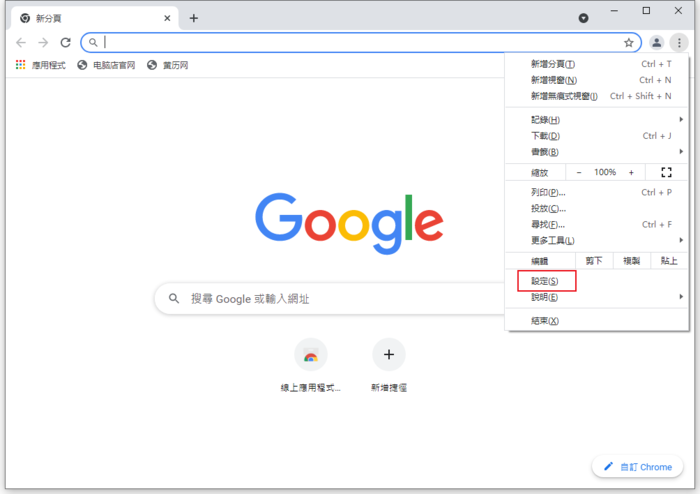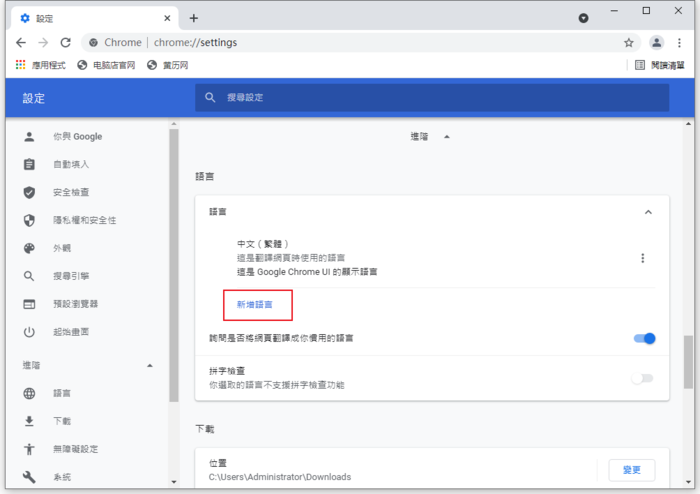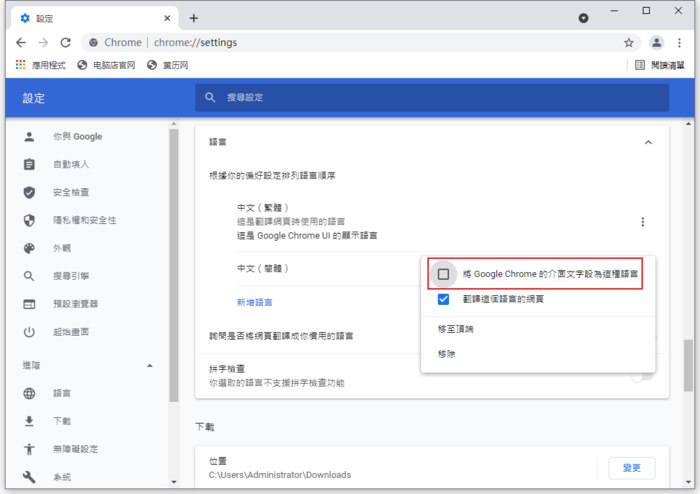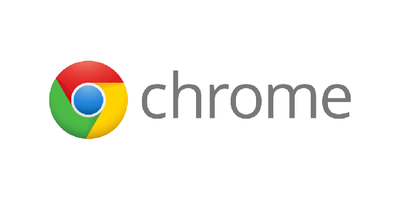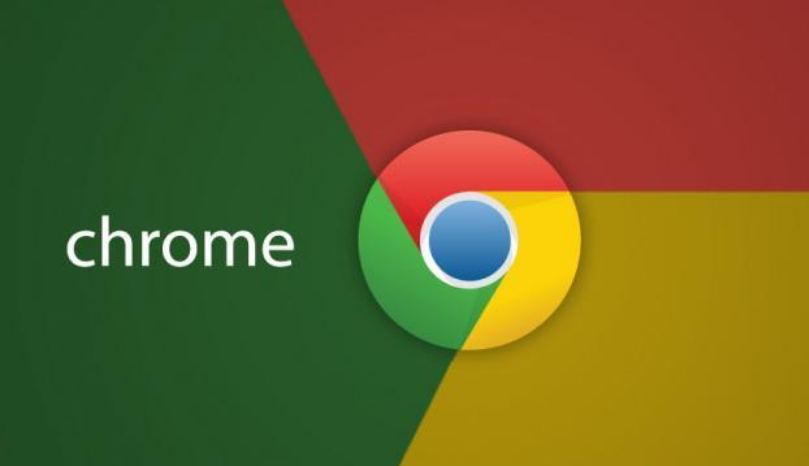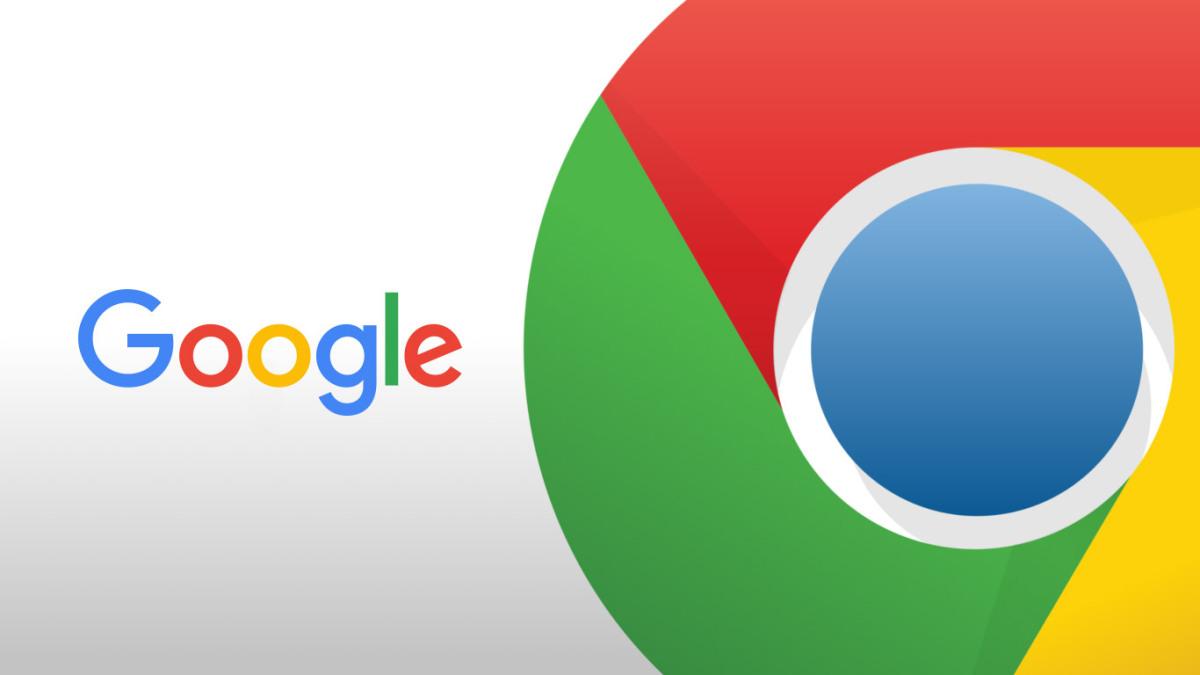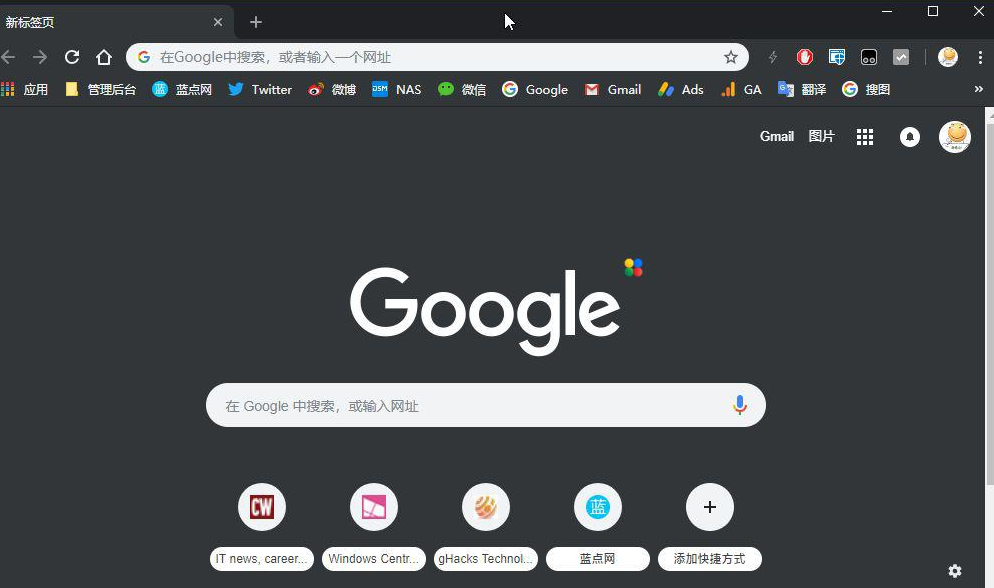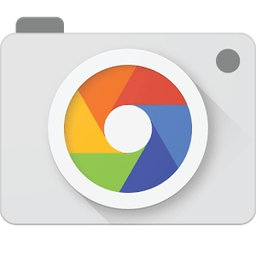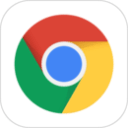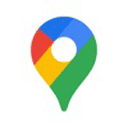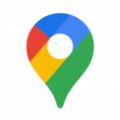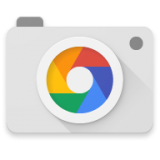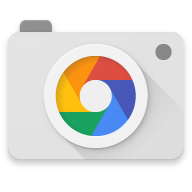谷歌浏览器中文语言设置步骤
2022-06-01 14:55:12来源:网友整理人气:
谷歌浏览器是一款在当下非常好用的浏览器,他不但拥有相当丰富的插件功能,还有着多套不同的皮肤可以随意更换。不过还是有很多人在下载谷歌浏览器并安装后,才发现浏览器所默认语言不是简体中文,使用起来不是很方便,那么如何才能将谷歌浏览器设置为简体中文呢?下面91开心网小编就为大家带来设置方法。
首先打开谷歌浏览器,点击右上角的菜单,选择设置。
在设置页面向下滑,点击最下方的高级设置。
点击语言设置旁的下拉箭头,点击新增语言。
在新增语言中找到简体中文并勾选,点击新增。
添加简体中文后点击右侧的菜单,将以简体中文显示Chrome界面勾选,之后重启浏览器即可。
完成以上设置后,谷歌浏览器的默认语言就更改成简体中文了。对于初次使用谷歌浏览器的用户来说,即便浏览器默认的语言看不懂,也可以按照上述的方法完成设置,赶快试试看吧。